电脑蓝屏报错0x00000006怎么办?蓝屏报错0x00000006解决方法
电脑蓝屏报错0x00000006怎么办?蓝屏报错0x00000006解决方法在使用电脑的时候遇到蓝屏且报错代码为0x00000006怎么解决呢?本文中小编将会带来详细的解决方法,希望对一些网友朋友有所帮助... 18-10-26
电脑蓝屏报错0x00000006怎么办?在使用电脑的时候遇到蓝屏且报错代码为0x00000006怎么解决呢?接下来的文章中小编将会带来详细的解决方法介绍,感兴趣的朋友不要错过哦!
蓝屏报错0x00000006解决方法
1.首先进入系统,按键盘上的win+r组合键打开“运行”窗口,在运行框中输入msconfig并回车。
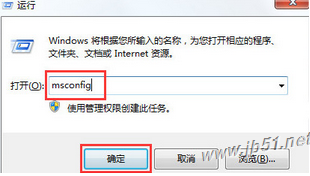
2.在“系统配置”窗口中,将“加载启动项”选项前的勾去除。
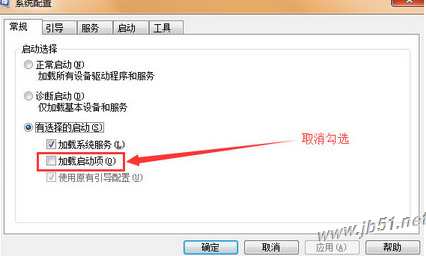
3.切换到服务栏界面,勾选“隐藏所有microsoft服务”,然后点击“全部禁用”。
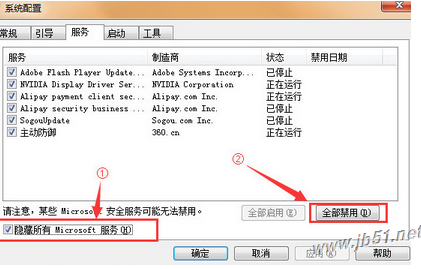
4.接着切换到“启动”栏界面中,点击“全部禁用”,然后点击确定即可。
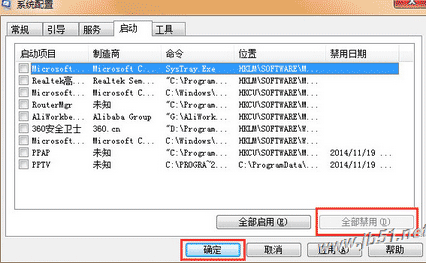
以上就是小编为大家带来的电脑蓝屏报错0x00000006怎么办?蓝屏报错0x00000006解决方法,对面的网友如果遇到这一问题,不妨采用小编的这一方法来解决哦!小伙伴们有空可以来代码网网站,我们的网站上还有许多其它的资料等着小伙伴来挖掘哦!
相关文章:
-
-
网吧电脑为什么没有硬盘 那没硬盘的电脑是如何运行的有网友问了一个有趣的问题,据说网吧的电脑大多数都没有硬盘,是真的吗?网吧电脑为什么没有硬盘?电脑没硬盘还怎么运行使用呢,那到底是…
-
打开网页文件内容显示英文和数字乱码怎么办?打开网页文件内容显示英文和数字乱码怎么办?将喜欢的网页保存到电脑以后,打开发现文件内容是乱码,显示的英文和数字,该怎么解决呢?下面我们就…
-
-
电脑怎么关闭CPU自带的核显?电脑怎么关闭CPU自带的核显?电脑中的cup自带了核芯显卡,想要关闭,该怎么关闭嗯?下面我们就来看看详细的教程,需要的朋友可以参考下... 19-0…
-
机械硬盘系统如何才能迁移固态硬盘?分区助手迁移系统到SSD的方法固态硬盘的价格迎来了新一轮的回落,一些电脑爱好者也开始着手为自己更换新机了,更换新机后唯一的遗憾是,老硬盘里面的数…
版权声明:本文内容由互联网用户贡献,该文观点仅代表作者本人。本站仅提供信息存储服务,不拥有所有权,不承担相关法律责任。
如发现本站有涉嫌抄袭侵权/违法违规的内容, 请发送邮件至 2386932994@qq.com 举报,一经查实将立刻删除。
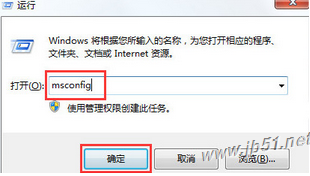
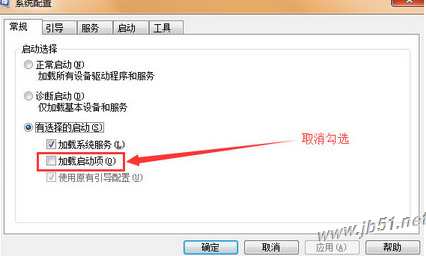
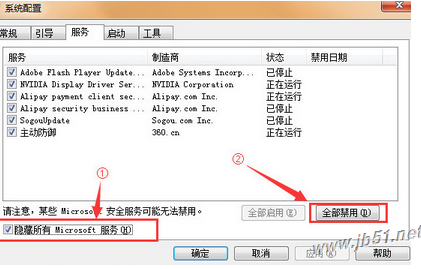
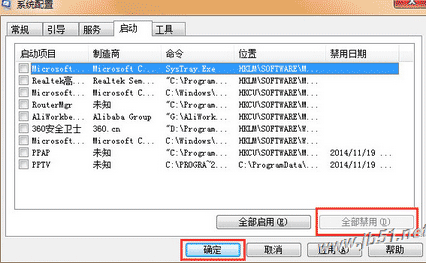



发表评论